iPhone 使用手冊
- 歡迎
-
-
- 與 iOS 17 相容的 iPhone 型號
- iPhone XR
- iPhone XS
- iPhone XS Max
- iPhone 11
- iPhone 11 Pro
- iPhone 11 Pro Max
- iPhone SE(第 2 代)
- iPhone 12 mini
- iPhone 12
- iPhone 12 Pro
- iPhone 12 Pro Max
- iPhone 13 mini
- iPhone 13
- iPhone 13 Pro
- iPhone 13 Pro Max
- iPhone SE(第 3 代)
- iPhone 14
- iPhone 14 Plus
- iPhone 14 Pro
- iPhone 14 Pro Max
- iPhone 15
- iPhone 15 Plus
- iPhone 15 Pro
- iPhone 15 Pro Max
- 設定基本項目
- 按個人風格自訂 iPhone
- 拍攝絕佳的相片和影片
- 與朋友和家人保持聯絡
- 與家人共享功能
- 使用 iPhone 處理日常大小事
- 「Apple 支援」提供的專家建議
-
- iOS 17 的新功能
- 版權
在 iPhone 上使用「股市」小工具
使用「股市」小工具,看一眼 iPhone 主畫面即能檢查股市。你可以選擇「股市」小工具的大小以及該小工具要顯示的資料量。
將「股市」小工具加至 iPhone 主畫面
按住 iPhone 主畫面直至 App 開始擺動。
點一下螢幕最上方的
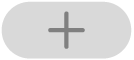 來開啟小工具庫。
來開啟小工具庫。向上掃尋找「股市」,然後點一下它。
向左或右掃來檢視不同的小工具類型(「監察表」和「代號」)以及大小。當你看到你要的選項,點一下「加入小工具」,然後點一下「完成」。
如要在主畫面上移動小工具,請按住主畫面,直到 App 開始擺動。將小工具拖移到新位置,然後點一下「完成」。
更改小工具顯示方式
將「股市」小工具加至主畫面後,你可以更改其外觀和所顯示的資料。
按住主畫面上的「股市」小工具。
點一下「編輯小工具」。
視乎你選擇的小工具類型(「監察表」或「代號」),你可以作出下列更改:
更改小工具的代號:點一下目前的代號,然後從監察表中點一下你要的新代號。或者使用搜尋欄位搜尋新的代號。
更改小工具的監察表:點一下目前的監察表名稱,然後點一下你要顯示的監察表。
更改新聞報道出現的時間:點一下「收市後」,然後選擇一個選項。
顯示監察表名稱:開啟「顯示監察表名稱」。
顯示更多代號或其他代號資料:開啟「顯示更多詳細資料」。
貼士:你可以將多於一個「股市」小工具加至主畫面,並為每個小工具選擇不同的大小,讓你可以快速查看不同代號或監察表的更新。
「股市」小工具也適用於 iPhone 鎖定畫面。請參閲:製作自訂的 iPhone 鎖定畫面。
感謝您提供意見。